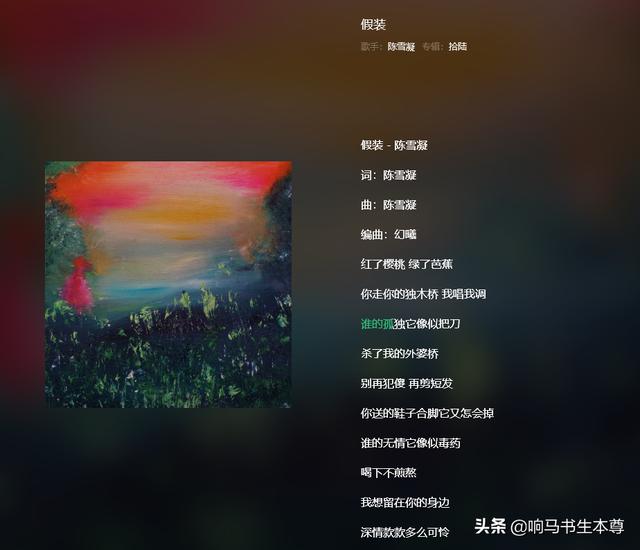怎麼把CAD圖形粘貼到WORD或EXCEL中呢?這個問題很簡單,大家應該都會,方式不止一種,問題是什麼情況用哪種方法更合适。下面就簡單介紹一下将CAD圖粘貼到WORD和EXCEL中的幾種方法,看看哪種方式更适合你。
一、CAD圖形粘貼到WORD和EXCEL後還需要編輯
這種需求看似最複雜,但操作卻最簡單。隻需在CAD中選擇圖形,按CTRL C,然後切換到WORD或EXCEL後按CTRL V,就可以将CAD圖形以OLE的方式粘貼到WORD或EXCEL中。

粘貼到WORD中的圖紙OLE對象跟粘貼到CAD中的OLE對象一樣,雙擊OLE圖形,就可以返回源程序進行編輯。雙擊粘貼的CAD圖形,就會啟動CAD并在CAD中打開被粘貼部分的圖形,編輯圖形後保存,WORD和EXCEL中粘貼的圖形就會更新。

這種方式雖然簡單,仍有一些事項需要注意。首先粘貼到WORD或EXCEL的CAD圖形尺寸和CAD的視圖大小有關的,即使在CAD中隻是選擇當前視圖中的一小部分圖形,粘貼到WORD或EXCEL中的OLE對象仍然是按視圖大小粘貼的,如下圖所示。

所以在複制粘貼前,要縮放視圖使複制的圖形盡量充滿圖形窗口。但即使這樣做了,因為長寬比的問題,粘貼到WORD或EXCEL後兩側或上下仍可能有空白區域,出現這種情況後可以用WORD或EXCEL的裁剪工具将空白處裁剪掉(和圖片的裁剪操作一樣)。裁剪後還可以拖動角點來改變大小。
在WORD/EXCEL高版本中選擇圖像的時候可以顯示裁剪按鈕,但選擇粘貼的CAD圖紙的時候,無法直接顯示裁剪按鈕,可以自己定義一下界面,詳細方法參見:
在Word\Excel2007以上版本中插入CAD圖形後如何裁剪?
将CAD圖形以OLE方式粘貼到WORD和EXCEL中,最大程度地保持了CAD圖形的原貌,如果圖形需要修改,隻需在WORD或EXCEL中雙擊OLE圖形,就可以啟動CAD對圖形進行修改。
雙擊OLE圖形時默認啟動是你當初粘貼圖形時的CAD版本,如果你更換了CAD,比如說你以前是用AUTOCAD複制粘貼的,現在單位使用了浩辰CAD,這也沒有關系,浩辰CAD這些國産CAD軟件都提供了一個CAD對象轉換工具,可以對WORD和EXCEL文檔進行轉換,轉換後雙擊用AUTOCAD粘貼的圖形可以轉換成啟動浩辰CAD進行編輯。
2、CAD圖形不需要再編輯,但希望圖形精度比較高
有時我們在将CAD圖形粘貼到WORD或EXCEL後,并不需要再對圖形及性能編輯,但希望圖形精度高一點,放大時能不出現鋸齒(最好是矢量圖形)。要得到這樣的結果,有多種方式進行選擇,下面介紹其中的幾種。
1、選擇性粘貼成Windows圖元文件
從CAD選擇對象并CTRL C複制後,到WORD或EXCEL不直接粘貼,而是進行選擇性粘貼,如下圖所示。

在彈出的選擇性粘貼對話框中選擇“圖片(Windows圖元文件)”,如下圖所示。

此對話框有三個選項,第一個選項就是CAD的OLE對象,Windows圖元文件就是WMF圖片文件,是一種矢量的圖片格式,相對效果比較好,第三種是位圖,是BMP的光栅圖像。WMF格式相對BMP位圖精度會高一些。
選擇粘貼後的WMF圖片,OFFICE軟件會自動打開圖片工具,可以對圖片進行裁剪和尺寸調整。WMF圖片如果尺寸放大倍數不多,圖形基本不會變形。在粘貼OLE對象時,其實在OFFICE軟件中顯示的也是WMF圖片。
WMF圖片生成的精度也跟圖形在CAD視圖中顯示的大小有關系,在粘貼前也需要需要在CAD中盡量放大圖形充滿窗口。如果粘貼前圖形在視口中顯示很小,在WORD和EXCEL中粘貼後會有大量空白區域,裁剪後将圖形拉大後一些文字和圓可能會變形,如下圖所示。

2、利用工具BETTERWMF粘貼
有很多人喜歡用BETTERWMF工具,啟動這個工具後,可以直接從CAD複制,然後到WORD或EXCEL中粘貼,圖形直接就轉換成WMF,并可以自動将空白區域裁剪掉,而且還可以設置粘貼的尺寸,設置填充顔色、根據自己的需要對不同顔色的線條設置不同的線寬等各種選項。估計有不少人用過這個工具,這裡就不再詳細介紹了,如果感興趣的話可以到網上下載一個試試。
3、在CAD中打印輸出成圖像後再插入到WORD中
上面兩種方式都是粘貼成WMF,無論是直接選擇性粘貼還是用BETTERWMF工具,WMF生成的精度都是CAD控制的,我們隻能通過調整圖形在CAD中顯示的大小。如果我們覺得WMF的精度不能滿足要求,可以在CAD中利用打印輸出成高分辨率的光栅圖像,然後在OFFICE軟件中插入此光栅圖像。
打印輸出光栅圖像的好處是圖形範圍和圖片精度都可以控制,到OFFICE軟件中可以不必再裁剪,而且可以通過打印樣式表控制輸出的顔色和線寬。
CAD中如何将圖紙輸出成高分辨率JPG、PNG等圖像文件?
每日一貼——CAD打印的基本操作和重要的注意事項
三、在WORD或EXCEL中作為示意圖使用,要求不高
如果對粘貼的圖形要求不高,可以在WORD或EXCEL中直接“選擇性粘貼”為位圖,用裁減工具将空白邊緣裁減掉即可。
當然,你還有很多方式可以選擇,比如也可以直接用截圖軟件在CAD中截圖,然後到在WORD或EXCEL中粘貼。
在CAD中可以直接将屏幕顯示輸出為BMP(用BMPOUT命令),然後到WORD或EXCEL裡插入等等。
上面簡單介紹了在OFFICE軟件中粘貼CAD圖形的幾種常用的方法,至于選擇哪種方式取決于你的實際需要。
以上技巧适用AUTOCAD及浩辰CAD等類似的CAD軟件。
文章來源于網絡
,更多精彩资讯请关注tft每日頭條,我们将持续为您更新最新资讯!